Stellen Sie Ihre Daten einfach vom iPhone auf dem Computer wieder her.
So erhalten Sie Nachrichten zurück auf das iPhone – 100 % gelöst
 aktualisiert von Lisa Ou / 30 2021:09
aktualisiert von Lisa Ou / 30 2021:09Es kann vorkommen, dass Sie beim Scrollen durch die Nachrichten-App auf Ihrem iPhone versehentlich und unbeabsichtigt über eine Nachricht wischen oder darauf tippen, um sie zu löschen. Nun, wenn diese Nachricht einen wichtigen Inhalt hat, könnte das eine schreckliche Erfahrung sein, da Sie sie nicht sofort zurückerhalten können. Abgesehen davon gibt es keinen kürzlich gelöschten Ordner für Nachrichten, in dem Sie sie wiederherstellen können, falls Sie sie jemals gelöscht haben. Aber machen Sie sich keine Sorgen mehr, denn hier bei FoneLab helfen wir Ihnen, Ihre gelöschten Nachrichten problemlos wiederherzustellen. Jetzt haben wir genug geredet und wir beginnen mit der Frage, wie man Nachrichten auf das iPhone zurückbekommt.
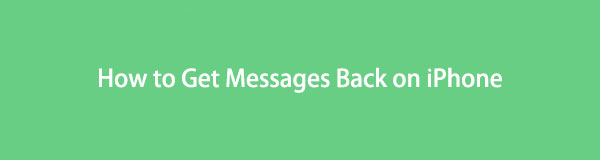

Führerliste
Teil 1: So erhalten Sie Nachrichten durch Wiederherstellen des Backups auf dem iPhone zurück
iTunes
iTunes ist eine Softwareanwendung zum Herunterladen, Abspielen und Verwalten von Audio- und Videodateien. Darüber hinaus können Sie mit iTunes auch Medien, Apps und andere Daten wie Kontakte und Nachrichten synchronisieren und sichern. Somit können Sie damit ein Backup auf Ihrem iPhone erstellen. Wenn Sie also mit der iTunes-App ein Backup Ihrer Nachrichten erstellt haben, können Sie Ihre Nachrichten problemlos wiederherstellen, sogar die kürzlich gelöschten Texte auf dem iPhone, bevor sie versehentlich oder ungewollt gelöscht wurden.
Schritt für Schritt, wie Sie gelöschte Nachrichten auf dem iPhone wiederherstellen, indem Sie ein Backup in iTunes wiederherstellen:
Schritt 1Zuerst müssen Sie die neueste Version von iTunes auf einen Computer herunterladen. Anschließend verbinden Sie Ihr iPhone per USB-Ladekabel mit dem Computer und starten die iTunes-App.
Schritt 2Klicken Sie anschließend auf der Hauptoberfläche des Programms auf Gerät Symbol in iTunes im Hauptmenüfeld, um mit dem Programm auf Ihr Gerät zuzugreifen.
Schritt 3Klicken Sie im rechten Bereich auf Backup wiederherstellen. Anschließend wird auf dem Bildschirm die Liste aller relevanten iTunes-Backups angezeigt, die auf Ihrem Computer vorhanden sind.
Schritt 4Wählen Sie die Nachrichten aus und klicken Sie auf Wiederherstellen um Ihre gelöschten Nachrichten mithilfe des Backups endlich auf Ihrem iPhone wiederherzustellen.
iTunes ist jedoch eine mobile Verwaltungsanwendung, die digitale Informationen auf Ihrem iOS-Gerät speichert und organisiert und nur mit macOS 10.14 und höheren Versionen kompatibel ist. Das bedeutet, dass Sie es nicht verwenden können, wenn Sie macOS 10.14 oder älter haben. Nachfolgend finden Sie die Alternativen für Sie.
Mit FoneLab für iOS können Sie verlorene / gelöschte iPhone-Daten wie Fotos, Kontakte, Videos, Dateien, WhatsApp, Kik, Snapchat, WeChat und weitere Daten von Ihrem iCloud- oder iTunes-Backup oder -Gerät wiederherstellen.
- Stellen Sie Fotos, Videos, Kontakte, WhatsApp und weitere Daten mühelos wieder her.
- Vorschau der Daten vor der Wiederherstellung.
- iPhone, iPad und iPod touch sind verfügbar.
Finder
Wenn Sie macOS 10.14 oder älter haben, können Sie auch die Finders-App verwenden, um Ihre gelöschten Nachrichten auf Ihrem iPhone wiederherzustellen. Diese Methode funktioniert jedoch nur, wenn Sie vor dem versehentlichen Löschen ein Backup erstellt haben. Wenn Sie dies tun, wird dieser Weg, Ihre gelöschten Nachrichten wiederherzustellen, hervorragend für Sie funktionieren.
Schritte zum Wiederherstellen gelöschter Nachrichten auf dem iPhone durch Wiederherstellen der Sicherung im Finder:
Schritt 1Starten Sie die Finder App und verbinden Sie Ihr iPhone mit einem USB-Kabel mit dem Computer. Tippen Sie dann auf Ihr iPhone Vertrauen auf die Vertrauen Sie diesem Computer Popup-Benachrichtigung.
Schritt 2Wählen Sie Ihre iPhone Symbol, wenn es im Finder-Fenster angezeigt wird, und klicken Sie dann auf das Bedienfeld Backup wiederherstellen.
Schritt 3Wählen Sie abschließend aus der Liste das relevanteste Backup aus, das den Inhalt Ihrer Nachrichten einschließlich Ihrer gelöschten Nachrichten enthält, und klicken Sie auf Wiederherstellen um mit der Wiederherstellung Ihrer gelöschten Nachricht fortzufahren, damit Sie gelöschte Texte auf dem iPhone sehen können.
iCloud
Wenn Sie die iCloud-Funktion auf Ihrem iPhone aktivieren, werden die Daten auf Ihrem iPhone automatisch in Ihrem iCloud-Speicher gesichert, sofern diese aktiviert ist. Diese Funktion von iOS-Geräten ist insbesondere dann hilfreich, wenn Sie Ihre gelöschten Daten auf Ihrem iPhone wiederherstellen oder wiederherstellen möchten. Mit nur einem Klick oder Fingertipp können Sie verhindern, dass Ihre Nachrichten gelöscht werden, da es keine Möglichkeit gibt, gelöschte Nachrichten auf dem iPhone rückgängig zu machen.
Schritt für Schritt, wie Sie gelöschte Nachrichten auf dem iPhone wiederherstellen, indem Sie ein Backup in iCloud wiederherstellen:
Schritt 1Gehen Sie zuerst zum Einstellungen App auf Ihrem iPhone und tippen Sie auf das Allgemeines dann ist die zurücksetzen. Wählen Lösche alle Inhalte und Einstellungen, geben Sie Ihr Passwort zum Entsperren des Bildschirms ein, um zu bestätigen, dass Sie das Gerät löschen möchten, und tippen Sie auf Ja fortfahren. Nach dem Löschen wird Ihr Gerät neu gestartet.
Schritt 2Verbinden Sie Ihr iPhone mit WLAN und richten Sie Ihr Gerät ein. Wählen Sie bei der Einrichtung aus Wiederherstellen von iCloud Backup und melden Sie sich bei iCloud an.
Schritt 3Tippen Sie abschließend auf Alle Sicherungen anzeigenWählen Sie dann ein Backup aus, das Ihre gelöschten Nachrichten enthält. Ihre Nachrichten und andere Daten werden auf Ihrem Gerät wiederhergestellt.
Mit FoneLab für iOS können Sie verlorene / gelöschte iPhone-Daten wie Fotos, Kontakte, Videos, Dateien, WhatsApp, Kik, Snapchat, WeChat und weitere Daten von Ihrem iCloud- oder iTunes-Backup oder -Gerät wiederherstellen.
- Stellen Sie Fotos, Videos, Kontakte, WhatsApp und weitere Daten mühelos wieder her.
- Vorschau der Daten vor der Wiederherstellung.
- iPhone, iPad und iPod touch sind verfügbar.
Teil 2: So erhalten Sie mit FoneLab für iOS Nachrichten auf dem iPhone zurück
Sie haben versehentlich eine Nachricht auf Ihrem iPhone gelöscht? Also, FoneLab für iOS ist das beste Programm zur professionellen Wiederherstellung verlorener oder gelöschter iOS-Daten mit nur wenigen Klicks. Darüber hinaus schränkt es Sie nicht in der Erholungsphase ein, die Ihre Erwartungen mit Sicherheit übertreffen wird. In welcher Situation auch immer Sie sich befinden, egal auf welche Weise Sie Ihre Nachrichten verlieren, dies kann Ihr bestes Tool für unterwegs sein, selbst wenn Sie ein Neuling sind. Im Vergleich zu den oben genannten Lösungen ist es das beste Tool, da es über viele andere Funktionen als Wiederherstellungstools verfügt. Laden Sie es herunter, installieren Sie es und erhalten Sie Ihre Nachrichten jetzt zurück.
Schritte zum Wiederherstellen von Nachrichten auf dem iPhone mit FoneLab für iOS:
Schritt 1Laden Sie zunächst FoneLab für iOS herunter und installieren Sie es dann auf Ihrem Computer. Nach der Installation wird es automatisch gestartet. Wenn nicht, doppelklicken Sie einfach auf das Symbol auf Ihrem Desktop.

Schritt 2Schließen Sie anschließend Ihr iPhone über ein USB-Ladekabel an den Computer an und stellen Sie sicher, dass es fest angeschlossen ist, um Unterbrechungen während des Vorgangs zu vermeiden. Wenn auf Ihrem iPhone eine Popup-Benachrichtigung erscheint, klicken Sie einfach darauf Vertrauen um Ihr Gerät mit dem Computer zu verbinden.
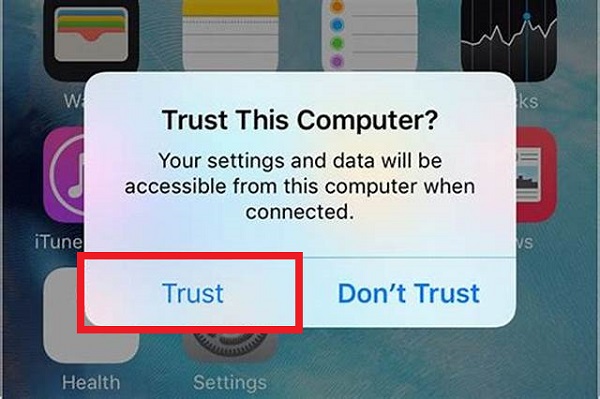
Schritt 3Klicken Sie auf die Scan starten Klicken Sie auf der Hauptoberfläche Ihres Programms auf iPhone Datenrettung und wählen Sie Wiederherstellen von iOS-Gerät.

Schritt 4Klicken Sie im Seitenbereich auf Nachrichten und Kontakt Panel, dann gefolgt von Nachricht um alle Nachrichten auf Ihrem iPhone anzuzeigen. Auf dem oberen Teil der Schnittstelle, statt Alles AnzeigenWählen Sie die Nur gelöschte anzeigen Aus dem Dropdown-Menü.

Schritt 5Von dem Gelöschte Nachricht Auswahl, kreuzen Sie das Kästchen jeder gelöschten Nachricht an, die Sie wiederherstellen möchten. Klicken Sie abschließend auf die Entspannung Schaltfläche im unteren Teil der Benutzeroberfläche.

Tipp: Sie können auch FoneLab für iOS zu Extrahieren Sie Datendateien in iTunes oder iCloud-Backup und stellen Sie sie dann selektiv wieder her. Wählen Sie einfach die aus Wiederherstellen von iTunes Backup-Datei or Wiederherstellen von iCloud Backup-Datei unter dem iOS Datenrettung Panel. Klicken Startseite und wählen Sie Ihre Datei aus.
Mit FoneLab für iOS können Sie verlorene / gelöschte iPhone-Daten wie Fotos, Kontakte, Videos, Dateien, WhatsApp, Kik, Snapchat, WeChat und weitere Daten von Ihrem iCloud- oder iTunes-Backup oder -Gerät wiederherstellen.
- Stellen Sie Fotos, Videos, Kontakte, WhatsApp und weitere Daten mühelos wieder her.
- Vorschau der Daten vor der Wiederherstellung.
- iPhone, iPad und iPod touch sind verfügbar.
Teil 3: FAQs zum Zurückbekommen von Nachrichten auf dem iPhone
1. Wie aktiviere ich die Sicherung meiner Nachrichten auf meinem iPhone?
Um Ihre Nachrichten auf Ihrem iPhone zu sichern, müssen Sie dies nur in den Einstellungen Ihres iPhones tun, ohne zusätzliche Software oder Programme herunterladen oder installieren zu müssen. So gehen Sie vor: Gehen Sie zu Einstellungen auf Ihrem iPhone und tippen Sie auf [Name Ihres Geräts]. Tippen Sie dann auf das iCloud dann sieh dir das an Account Beiträge. Schalten Sie einfach die Toggle-Switch-Taste des ein Nachricht um die Sicherung von Nachrichteninhalten auf Ihrer iCloud zu ermöglichen.
2. Verfügen Nachrichten-Apps auf dem iPhone über einen kürzlich gelöschten Ordner?
Leider verfügt die Nachrichten-App auf dem iPhone im Gegensatz zur Fotos-App nicht über einen kürzlich gelöschten Ordner, in dem Sie gelöschte Texte auf dem iPhone finden können. Deshalb müssen Sie, wenn Sie versehentlich Nachrichteninhalte gelöscht haben, einen einfachen Versuch unternehmen, diese wiederherzustellen, und damit meinen wir die Verwendung von FoneLab für iOS.
Nachfolgend finden Sie ein Video-Tutorial als Referenz.
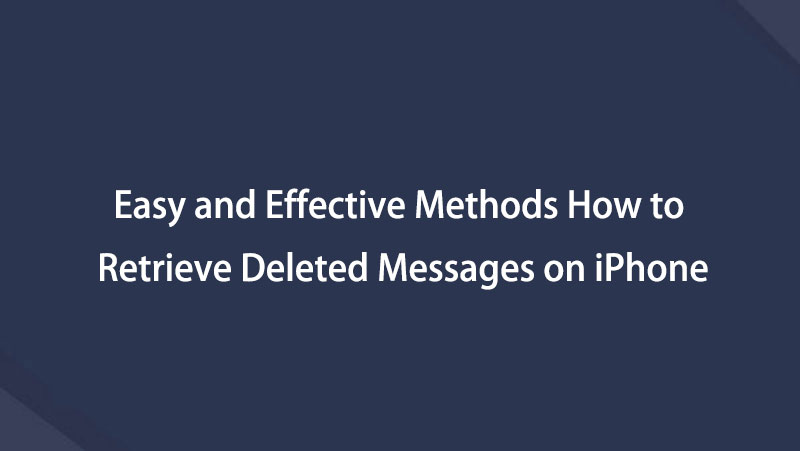

Zusammenfassend lässt sich sagen, dass mit der Hilfe des FoneLab-Teams als Top-Problemlöser bei fast allen Problemen auf Ihrem iPhone Ihr versehentlich gelöschter Text auf dem iPhone jetzt so einfach ist, wie Sie es nicht erwarten. Holen Sie sie einfach und bequem zu Ihrer Zeit zurück. Erlauben Sie sich damit, das Beste aus Ihrer Aufgabe herauszuholen, indem Sie die herunterladen FoneLab für iOS für Ihre Aufgabe perfekt geeignet.
Mit FoneLab für iOS können Sie verlorene / gelöschte iPhone-Daten wie Fotos, Kontakte, Videos, Dateien, WhatsApp, Kik, Snapchat, WeChat und weitere Daten von Ihrem iCloud- oder iTunes-Backup oder -Gerät wiederherstellen.
- Stellen Sie Fotos, Videos, Kontakte, WhatsApp und weitere Daten mühelos wieder her.
- Vorschau der Daten vor der Wiederherstellung.
- iPhone, iPad und iPod touch sind verfügbar.
